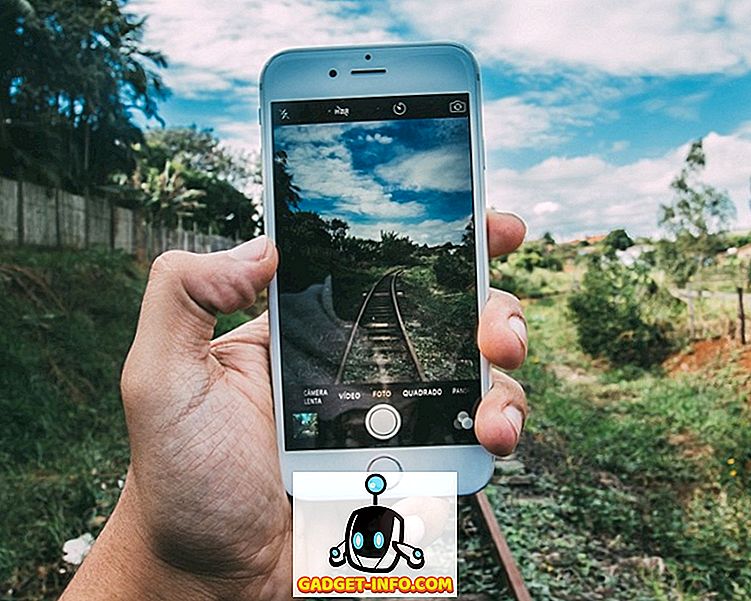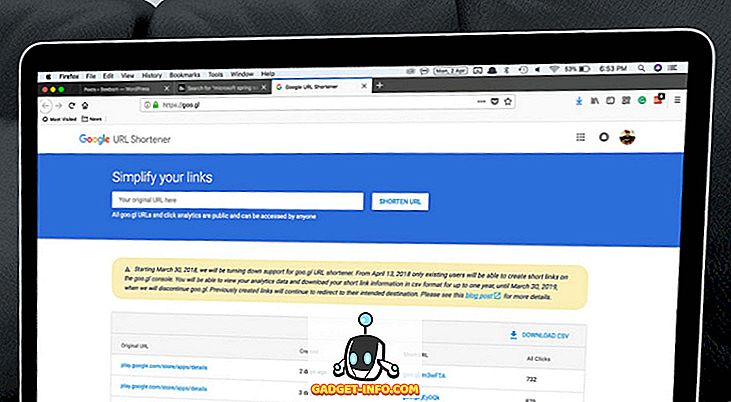Una dintre caracteristicile frumoase ale Windows 7 este că bara de activități prezintă o previzualizare miniatură minunată a unei ferestre sau a unui grup de ferestre când treceți peste ea. Deci, dacă aveți mai multe file Internet Explorer deschise, acum puteți vedea o previzualizare a tuturor filelor IE în loc să vedeți doar descrieri de text.

Este foarte cool, dar când am instalat pentru prima dată Windows 7 pe computerul meu, previzualizările miniaturilor mele nu funcționează. Tot ce primesc erau descrierile textului!

Asta nu va funcționa! Nu sunt previzualizări miniatură pe bara de activități Windows 7! După ce m-am gândit puțin și încercând o grămadă de lucruri diferite, am primit miniaturile pentru a apărea pe sistemul meu! În acest articol, o să vă duc la diferite metode pentru a rezolva această problemă în Windows 7.
Actualizați indexul de experiență Windows
După ce evaluați calculatorul, dacă aveți un scor mai mare de 3, Aero va fi activat automat. Dacă este sub 3, va trebui să actualizați driverele video sau să actualizați placa video.
Puteți accesa fereastra de dialog Experiență Windows în Windows 7 accesând Panoul de control, făcând clic pe Sistem și securitate și apoi făcând clic pe Verificați indexul de experiență Windows .

Pe copia mea, evaluarea mea nu a fost încă stabilită pentru WMI. Faceți clic pe butonul Evaluați acest computer sau pe butonul Actualizați acum pentru a obține un scor de la 1 la 7, 9.

Dacă e mai puțin de 3, nu ai noroc. Din nefericire, Windows 7 Aero necesită o versiune superioară a DirectX decât versiunile anterioare ale Windows. Dacă executați Windows 7 într-un mediu virtual cum ar fi VMWare, Virtual PC 2007 sau VirtualBox, nu veți putea activa caracteristica Aero în Windows 7.
Aero Troubleshooter
Am auzit că există un registru de hack acolo pentru a permite Aero în Windows 7, dar nu cred că a lucrat pentru mulți oameni, așa că nu o voi menționa aici! De asemenea, puteți încerca să rulați Aero Troubleshooter în Windows 7 pentru a vedea dacă rezolvă problema.
Pentru a face acest lucru, faceți clic pe Start și tastați troubleshooting pentru a deschide fereastra Troubleshoot Computer Problems . Aici veți vedea o opțiune numită Afișare efecte desktop desktop în Aspect și Personalizare.

Acest lucru va verifica driverele cardului video, capacitățile, memoria etc. pentru a determina dacă poate suporta efectele Aero sau nu. Acesta vă va oferi sugestii sau va încerca să remedieze automat problema.
Treceți la tema Aero
O altă problemă care poate apărea este dacă o altă temă de bază a fost selectată pentru sistemul dvs., mai degrabă decât o temă Aero. În acest caz, trecerea la o temă Aero poate funcționa pentru dvs. Faceți clic dreapta pe desktop și alegeți Personalizare .

Sub temele Aero, alegeți de pe oricare din lista. Din nou, aceasta va rezolva problema numai dacă o temă de bază sau non-Aero a fost stabilită accidental.
Verificați Efecte vizuale
O altă setare pe care o puteți verifica sunt efectele vizuale. Uneori oamenii dezactivează efectele vizuale pentru a crește performanța și acesta ar putea fi motivul pentru care efectele Aero nu funcționează.

Puteți citi postarea mea anterioară cu privire la modificarea setărilor pentru opțiunile de performanță din Windows. În acest caz, doriți să alegeți Reglare pentru cel mai bun aspect .
Verificați Setările politicii de grup
În sfârșit, puteți verifica setările politicii de grup dacă executați versiuni Windows Pro sau versiuni superioare, cum ar fi Ultimate, etc. Dacă computerul a fost anterior alăturat unui domeniu, acesta ar fi putut păstra anumite setări din mediul anterior.
Puteți deschide Politica de grup făcând clic pe start și tastând gpedit.msc . Acum navigați la secțiunea următoare:
Configurare utilizator - șabloane administrative - meniu Start și bara de activități
Mergeți mai departe și faceți clic pe antetul Setare pentru a sorta toate elementele și pentru a găsi Dezactivează miniaturile bara de activități . Asigurați-vă că este setat pe Nu este configurat .

Este vorba despre toate căile pe care le-am putut gândi să le rezolv această problemă! Dacă nu funcționează nimic, probabil că trebuie să actualizați placa grafică, deoarece pur și simplu nu suportă aceste efecte avansate. Dacă aveți întrebări, nu ezitați să comentați. Bucurați-vă!